Iperf:
Iperf, bir ağın verimini veya performansını ölçmek için kullanılan açık kaynaklı bir ağ aracıdır. TCP ve UDP'yi test etmek için kullanılabilir. Iperf, Windows, Linux ve MAC vb. işletim sistemlerinde kullanılabilir.
Bu makalenin amacı:
Iperf'in farklı sürümleri var, sadece Iperf sürüm 2'ye odaklanacağız.+ sadece. Bu sürüm tüm sistemlerde yaygın olarak kullanılmaktadır.
Genel Kurulum şeması:
Iperf, sunucu istemci modelinde çalışır; bu, Iperf trafik akışını başlatmak için bir sunucu ve bir istemci olması gerektiği anlamına gelir.
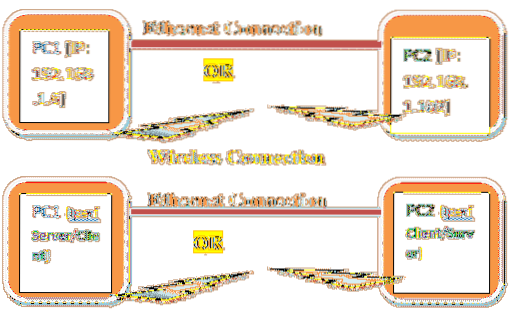
Kablosuz bağlantı
Diyagramdan, PC1 ve PC2'nin geçerli bir IP adresine sahip olması gerektiğini anlayabiliriz.
İki PC arasındaki bağlantı kablolu veya kablosuz olabilir.
Gerçek Kurulum:
- Deneyimizde PC1 pencerelerdir ve PC2 Linux'tur.
- PC1 IP'si 192.168.1.6 ve PC2 192.168.0.102
- PC1 iperf sürümü
Komut:
iperf --versiyoniperf sürüm 2.0.5 (08 Tem 2010) pthreads
4. PC2 iperf sürümü
Komut:
iperf --versiyoniperf sürüm 2.0.5 (08 Tem 2010) pthreads
Iperf Koşulları:
Iperf'in çalışması için bazı şartlar var.
- PC1, PC2'ye ping atmalı ve tam tersi. Kullanabiliriz ping 192.168.1.102 PC1 konsolundan veya komut satırından PC1'in PC2'ye ulaşıp ulaşamayacağını görmek için. PC1'in PC3'ten erişilebilirliğini kontrol etmek için PC2'den PC1'e ping yapın.
İşte PC1'den PC2'ye ping için bir ekran görüntüsü
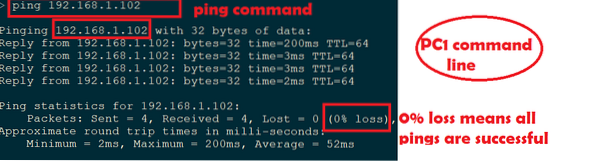
İşte PC2'den PC1'e ping için bir ekran görüntüsü
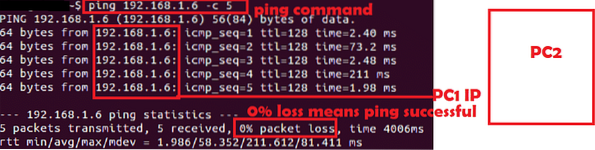
- Her iki bilgisayar da ikili Iperf olmalıdır. Aynı Iperf sürümünü tutmak veya sürümleri kapatmak daha iyidir. Ama Iperf 2'yi hatırla.0, Iperf 3 ile çalışmıyor.0.
Not: UDP, verileri aktarmadan önce herhangi bir UDP bağlantısı kurmaz ve UDP'nin diğer taraftan herhangi bir ACK'ye ihtiyacı yoktur. Böylece, IPERF sunucusu çalışmıyor olsa bile, istemci TCP'den farklı olarak veri gönderebilir. Bu nedenle, UDP verileri için her zaman sunucu tarafında kontrol edin.
Önemli Iperf Argümanları:
| argüman | anlam |
| -s | Sunucuyu çalıştır |
| -c | İstemciyi Çalıştır [Ör: -c 192.168.1.102] |
| -sen | UDP |
| -b | Bant genişliği [UDP'de kullanılır, Ör: 100M M->Mbits] |
| -ben | Saniye cinsinden çıkış aralığı [Ör: -i1 1sn aralığı] |
| -t | Saniye cinsinden süre [Ör: -t60 60sn] |
| -p | Bağlantı noktası numarası [Ör: -p 5555] |
| -w | Windows boyutu [Ör: -w 1M M->Mbits] |
| -d | Çift yönlü trafik |
| -ben | Uzunluk [Ör: -l 1046 1046bayt] |
| -V | IPv4 yerine IPv6 adresi kullanıldığında kullanılır |
Başka argümanlar var ama genel olarak kullanılmaz. Kullanabiliriz adam iperf tüm argümanları almak için Linux'ta komut.
Iperf komutları:
Iperf komutu için birçok argüman var, sadece önemli ve faydalı argümanlar üzerinde tartışacağız. Aşağıda, iperf'i çalıştırmak için kullanılabilecek minimum argümanlar verilmiştir.
TCP sunucusu:
iperf -s -i1TCP istemcisi:
iperf -c 192.168.1.102 -i1 -t60UDP sunucusu:
iperf -s -i1 -uUDP istemcisi:
iperf -c 192.168.1.102 -i1 -t60 -u -b 1000M
[/cc]
Iperf'i başlatın:
Artık PC1 ve PC2'ye sahibiz, bu nedenle bu iki PC arasında aşağıdaki kombinasyonlar çalıştırılabilir.
- PC1'de TCP sunucusu ve PC2 TCP istemcisi
- PC1'deki TCP istemcisi ve PC2'deki TCP sunucusu
- PC1'deki UDP sunucusu ve UDP istemcisi PC2
- PC1 ve UDP sunucusu PC2'deki UDP istemcisi
Deney 1:
A kombinasyonunu deneyelim
İşte PC1'deki TCP sunucusunun ekran görüntüsü.
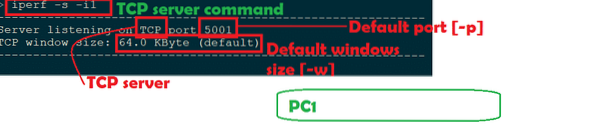
Bu yüzden önce sunucuyu başlatmalıyız ve başarılı olursa listeleme modunda olacaktır.
İşte PC2'deki TCP istemcisinin ekran görüntüsü.
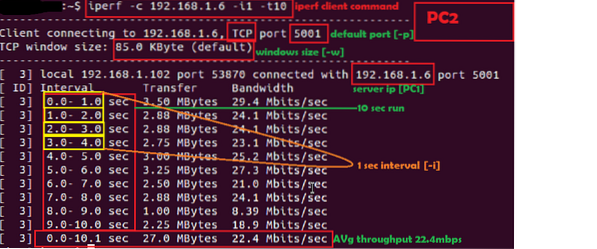
İşte TCP sunucu tarafı için ekran görüntüsü
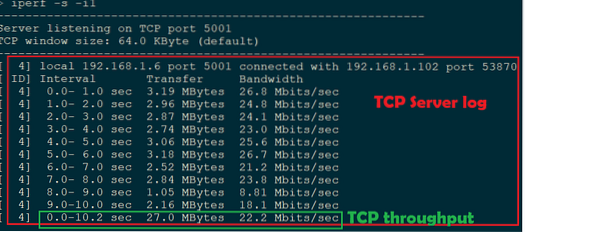
Ardından, B kombinasyonunu denemek istiyorsak, PC2'de TCP sunucusunu ve PC1'de TCP istemcisini çalıştırmamız yeterlidir.
Deney 2:
D kombinasyonunu deneyelim.
İşte PC2'deki UDP sunucusunun ekran görüntüsü.

Bu yüzden önce sunucuyu başlatmalıyız ve başarılı olursa listeleme modunda olacaktır.
İşte PC1'deki UDP istemcisinin ekran görüntüsü.
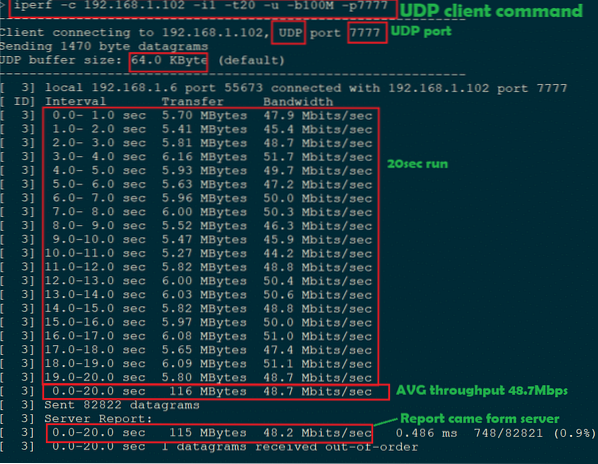
İşte PC2'deki UDP sunucu çıktısının ekran görüntüsü
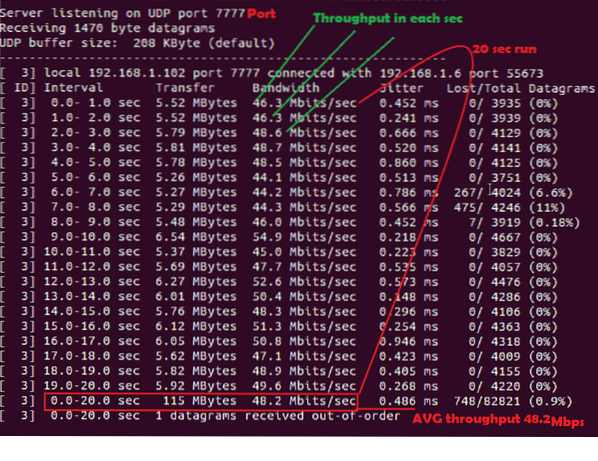
Bilinen Hatalar:
- Bağlantı başarısız oldu veya bağlantı reddedildi:
TCP istemcisini TCP sunucusu olmadan çalıştırdığımızda bu hata oluşuyor.
İşte ekran görüntüsü

- Sunucusuz UDP:
UDP istemcisini sunucusuz çalıştırdığımızda, bunu bazı gözlemlerle tespit edebiliriz
- UDP istemci çıkışı tamamlandıktan sonra, ortalama olarak herhangi bir sunucu raporu vermemeliyiz. Aşağıdaki ekran görüntüsündeki B noktasını kontrol edin.
- Verim, bağlı bant genişliğinden daha yüksek olabilir. Aşağıdaki ekran görüntüsündeki A noktasını kontrol edin.
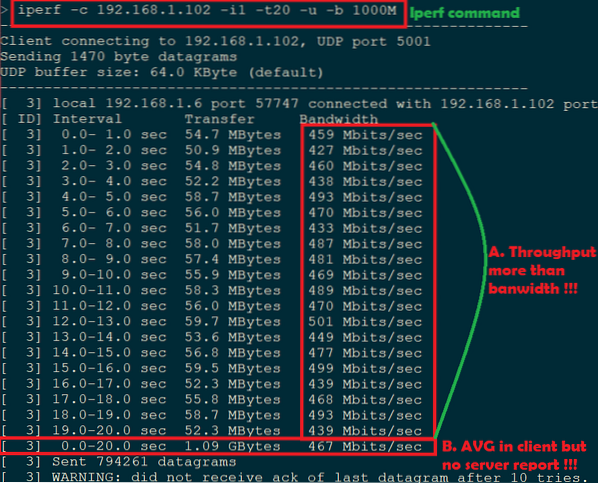 İşte beklenen UDP istemci ekran görüntüsü
İşte beklenen UDP istemci ekran görüntüsü
Bazı deneysel argümanlar:
-w:
Pencere boyutu artırılabilir.
Varsayılan ve Özelleştirilmiş pencere boyutu için ekran görüntüsü:
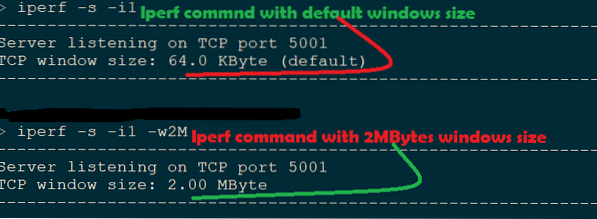
-ben:
Aralık artırılabilir.
Burada -t 20sec ve -i 5sec yani Iperf çıktısını 5sn aralığında görmeliyiz. İşte ekran görüntüsü.
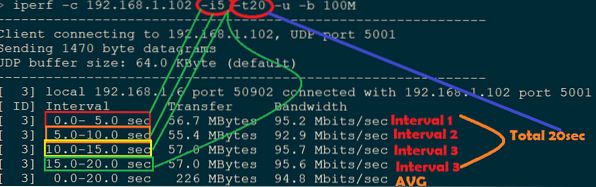
Özet:
Kablolu veya Kablosuz ağdaki herhangi bir performansı ölçmek için Iperf temel gereksinimdir. Açık kaynak olduğu için lisanssız kullanılabilir. Iperf, IxChariot gibi lisans araçlarına kıyasla oldukça doğru sonuçlar veriyor.
 Phenquestions
Phenquestions


